vivo手机有录屏功能吗
vo手机是有录屏功能的,以下是关于vivo手机录屏功能的详细介绍:

开启方式
| 开启方式 | 具体操作 | 适用系统及机型 |
|---|---|---|
| 控制中心快捷入口 | 从屏幕顶部向下滑动,调出控制中心,在快捷开关区域寻找“超级截屏”或“屏幕录制”图标(不同机型名称可能略有差异),点击即可启动 | 所有vivo机型 |
| 侧边栏手势(OriginOS 3.0及以上) | 进入【设置】-【系统导航】-【智能侧边栏】,确保功能已启用,在屏幕边缘向内滑动,调出侧边栏,在侧边栏工具列表中找到“屏幕录制”图标,点击即可启动 | OriginOS 3.0及以上系统用户 |
| 语音指令(Jovi助手) | 长按电源键0.5秒或说出“小V小V”唤醒Jovi,然后说出“打开屏幕录制”或“开始录屏”,Jovi会弹出录屏设置窗口,确认后即可开始录制 | 支持语音唤醒的vivo机型 |
设置选项
(一)基础设置
- 音频源选择:在录屏设置中,可选择系统内录(仅录制设备内部声音,适合录制游戏音效或视频原声)、麦克风(仅录制外部声音,适合制作解说视频)或混合录制(同时录制系统音和麦克风音)。
- 分辨率与帧率调整:提供720P、1080P、2K等分辨率选项,以及30fps、60fps等帧率选项,分辨率越高、帧率越高,文件体积越大,但画面越清晰流畅,高帧率适合录制游戏或动态内容。
- 触摸操作显示:开启此功能后,录屏时会显示手指点击轨迹,适合制作教学视频,可在【设置】-【快捷与辅助】-【超级截屏】中开启。
(二)高级设置
- 前置摄像头录制:部分机型支持画中画模式,可同时录制屏幕和摄像头画面,在录屏设置窗口中,找到【前置摄像头】选项并开启,还可调整摄像头窗口大小和位置。
- 自动分割:可在【超级截屏】-【录制设置】中设置每4GB自动保存新文件,避免因文件过大导致录制失败。
- 悬浮球设置:若开启了悬浮球功能,且在悬浮球的快捷功能列表中添加了“屏幕录制”,可通过点击悬浮球展开菜单,选择“屏幕录制”来快速启动录屏。
录制过程中的操作
(一)暂停与继续录制
部分vivo系统版本支持在录制过程中通过点击屏幕上的录制状态条或悬浮按钮上的暂停按钮来暂停录制,再次点击则可继续录制。
(二)停止录制
- 下拉通知栏:录制过程中,通知栏通常会有一个“正在录制屏幕”的通知,点击这个通知即可停止录制。
- 点击悬浮按钮:如果系统版本或设置在录制时显示了悬浮按钮,点击该按钮通常会有停止选项。
- 息屏停止(需开启相关设置):开启“息屏停止录制”选项后,按下电源键锁屏时,录制会自动停止。
查看录制文件
录制停止后,系统通常会弹出一个小通知,提示“屏幕录制已保存”,点击该通知可直接跳转到录制好的视频文件,也可打开手机自带的“相册”应用,在“视频”分类或“屏幕录制”独立文件夹中找到录制的文件。
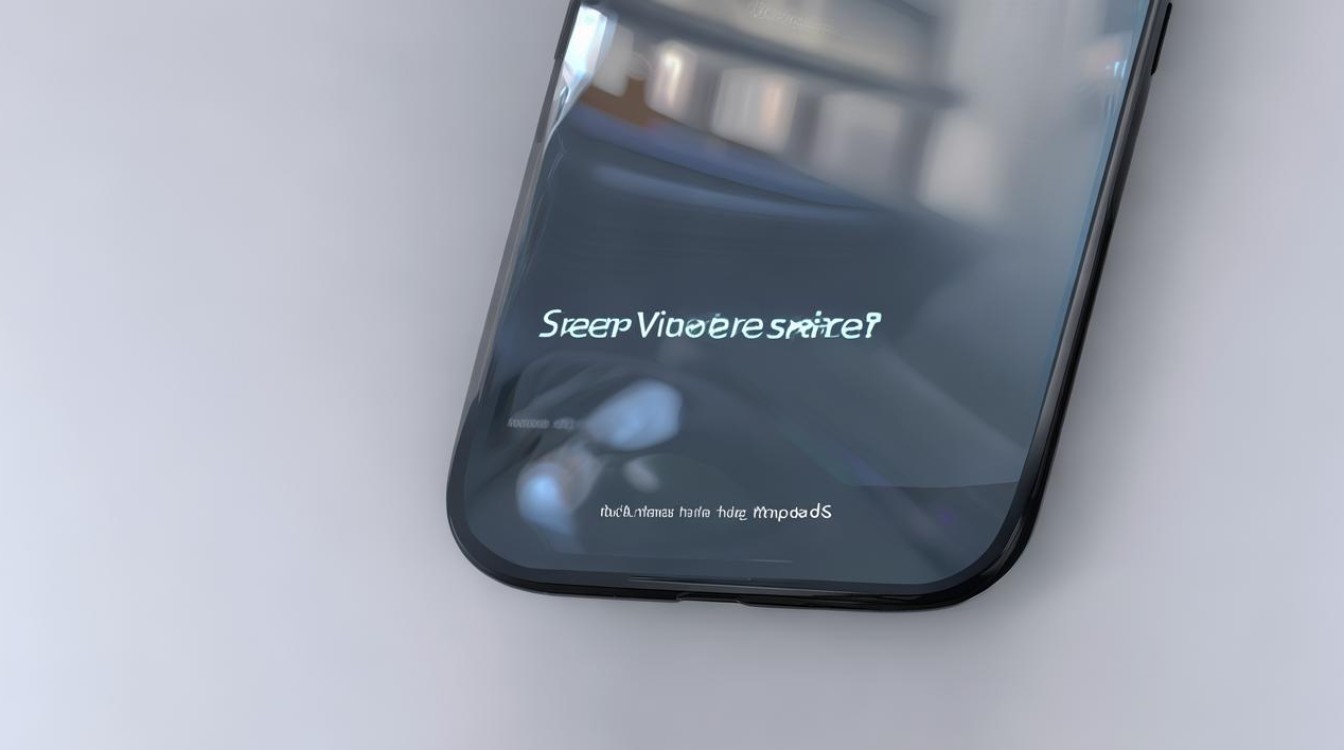
常见问题及解决方法
(一)录屏无声
- 检查音频源设置:确认是否选择了正确的音频模式(系统内录/麦克风/混合),并确保手机未静音,以及想要录音的APP本身正在发出声音。
- 检查权限设置:进入【设置】-【应用与权限】-【权限管理】,确保相关应用有麦克风权限。
(二)录屏黑屏
- 应用兼容性问题:部分银行、视频应用禁止录屏,属正常现象。
- 清理系统缓存:进入【设置】-【运存与存储空间】-【清理存储空间】,删除临时文件。
- 关闭开发者选项中的调试功能:如关闭【GPU呈现模式分析】等调试功能,但需谨慎操作。
(三)录屏卡顿
- 降低分辨率:将分辨率从2K调至1080P等较低级别,可减轻手机处理负担,使录制更流畅。
- 关闭后台应用:上滑呼出多任务界面,清理不必要的应用,释放手机内存和处理器资源。
- 注意散热:长时间录制会导致设备发热,影响性能,可取下手机壳,避免在高温环境下长时间录制。
vivo手机的录屏功能强大且实用,通过多种开启方式、丰富的设置选项,能够满足用户在不同场景下的录屏需求,无论是记录游戏精彩瞬间、制作教学视频,还是保存重要信息,都能
版权声明:本文由环云手机汇 - 聚焦全球新机与行业动态!发布,如需转载请注明出处。




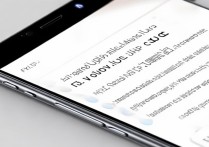
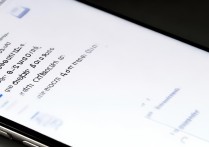






 冀ICP备2021017634号-5
冀ICP备2021017634号-5
 冀公网安备13062802000102号
冀公网安备13062802000102号